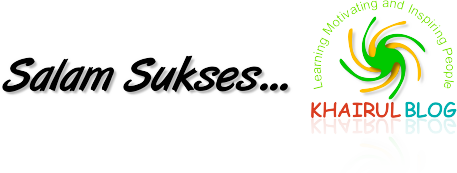Dalam melakukan posting di blog atau website terasa kurang lengkap apabila tidak dilengkapi dengan gambar-gambar pendukung posting atau bahkan untuk sebuah presentasi yang menggunakan Microsoft Power Point, membuat slide atau membuat CD belajar interaktif semuanya akan menjadi lebih jelas apabilah dilengkapi dengan gambar.
Nah untuk mengambil gambar yang ada di tampilan monitor dapat dilakukan dengan cara menggunakan tuts/tombol print screen pada keyboard.
Untuk sekali menekan tuts print screen, berarti perintah yang kita berikan adalah untuk mencetak apa yang ditampilkan di monitor secara keseluruhan menjadi sebuah file yang tersimpan langsung di memori komputer, sedangkan bila tuts print screen itu di kombinasikan dengan tuts Alt maka perintah yang diberikan hanya meng-copy jendela/window aktif saja
Gambar di bawah ini merupakan hasil dari menekan tombol print screen (tnpa Alt).

Dari gambar di atas terlihat satu layar tampil secara keseluruhan di monitor yang tercetak menjadi sebuah file image/gambar. Ada dua jendela yang tampil di windows pada gambar di atas, yang pertama adalah jendela Fire Fox Belajar Ilmu Komputer (ditampilkan full monitor) dan jendela yang kedua adalah jendela search engine Google.
Apabila anda hanya ingin mengambil image dari jendela googlenya saja maka langkah yang harus dilakukan adalah aktifkan terlebih dahulu jendela google dengan klik pada baris judul jendela google, kemudian tekan kombinasi key/tuts Alt + Print Screen (tanpa tanda plus ya...)
Cara yang sudah saya jelaskan di atas adalah cara menangkap gambar di monitor sedangkan berikut ini adalah cara menempatkan hasil gambar yang sudah kita copy/tangkap dari monitor.
Anda bisa menggunakan Paint Brush, Adobe Photoshop sebagai software pengolah image bahkan langsung pada aplikasi yang anda gunakan seperti Microsoft Word atau Excel.
Sebagai contoh disini kita gunakan adobe photoshop.
PERHATIAN !
Sebelum melakukan penangkapan/copy gambar di monitor sebaiknya jalankan terlebih dahulu adobe photoshop, langkah ini dilakukan agar ukuran dari objek yang di copy juga ditangkap oleh adobe photoshop, jadi adobe photoshop akan otomatis memberikan ukuran image sesuai dengan ukuran image yang kita copy dari monitor tadi.
Setelah melakukan peng-copy-an di monitor, sekarang giliran kita untuk menempatkan hasil copyan gambar tadi ke adobe photoshop.
Klik Menu File pada adobe photoshop dan pilih New, perhatikan bagian ukuran, sudah diatur oleh adobe photoshop sesuai dengan besarnya ukuran image yang di copy dari monitor, jadi langsung saja klik OK.
Klik Menu Edit dan pilih Paste yang ada di baris menu adobe photoshop untuk menempatkan gambar ke lembar kerja adobe photoshop.
Apabilah anda ingin melakukan perubahan ataupun edit terhadap gambar tersebut, silahkan dan akhiri dengan menyimpan gambar tersebut dalam berbagai format yang tersedia di adobe photoshop.
Berikut ini adalah gambar yang dihasilkan jika dari tampilan window aktif adalah window google dan anda menekan tombol Alt + Print Screen.
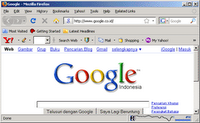
Selamat mencoba, semoga bisa membantu...
Nah untuk mengambil gambar yang ada di tampilan monitor dapat dilakukan dengan cara menggunakan tuts/tombol print screen pada keyboard.
Untuk sekali menekan tuts print screen, berarti perintah yang kita berikan adalah untuk mencetak apa yang ditampilkan di monitor secara keseluruhan menjadi sebuah file yang tersimpan langsung di memori komputer, sedangkan bila tuts print screen itu di kombinasikan dengan tuts Alt maka perintah yang diberikan hanya meng-copy jendela/window aktif saja
Gambar di bawah ini merupakan hasil dari menekan tombol print screen (tnpa Alt).

Dari gambar di atas terlihat satu layar tampil secara keseluruhan di monitor yang tercetak menjadi sebuah file image/gambar. Ada dua jendela yang tampil di windows pada gambar di atas, yang pertama adalah jendela Fire Fox Belajar Ilmu Komputer (ditampilkan full monitor) dan jendela yang kedua adalah jendela search engine Google.
Apabila anda hanya ingin mengambil image dari jendela googlenya saja maka langkah yang harus dilakukan adalah aktifkan terlebih dahulu jendela google dengan klik pada baris judul jendela google, kemudian tekan kombinasi key/tuts Alt + Print Screen (tanpa tanda plus ya...)
Cara yang sudah saya jelaskan di atas adalah cara menangkap gambar di monitor sedangkan berikut ini adalah cara menempatkan hasil gambar yang sudah kita copy/tangkap dari monitor.
Anda bisa menggunakan Paint Brush, Adobe Photoshop sebagai software pengolah image bahkan langsung pada aplikasi yang anda gunakan seperti Microsoft Word atau Excel.
Sebagai contoh disini kita gunakan adobe photoshop.
PERHATIAN !
Sebelum melakukan penangkapan/copy gambar di monitor sebaiknya jalankan terlebih dahulu adobe photoshop, langkah ini dilakukan agar ukuran dari objek yang di copy juga ditangkap oleh adobe photoshop, jadi adobe photoshop akan otomatis memberikan ukuran image sesuai dengan ukuran image yang kita copy dari monitor tadi.
Setelah melakukan peng-copy-an di monitor, sekarang giliran kita untuk menempatkan hasil copyan gambar tadi ke adobe photoshop.
Klik Menu File pada adobe photoshop dan pilih New, perhatikan bagian ukuran, sudah diatur oleh adobe photoshop sesuai dengan besarnya ukuran image yang di copy dari monitor, jadi langsung saja klik OK.
Klik Menu Edit dan pilih Paste yang ada di baris menu adobe photoshop untuk menempatkan gambar ke lembar kerja adobe photoshop.
Apabilah anda ingin melakukan perubahan ataupun edit terhadap gambar tersebut, silahkan dan akhiri dengan menyimpan gambar tersebut dalam berbagai format yang tersedia di adobe photoshop.
Berikut ini adalah gambar yang dihasilkan jika dari tampilan window aktif adalah window google dan anda menekan tombol Alt + Print Screen.
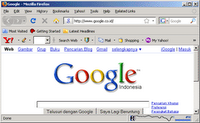
Selamat mencoba, semoga bisa membantu...